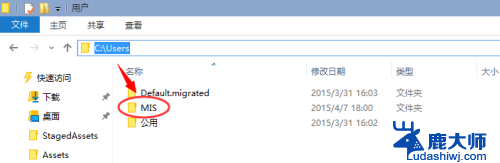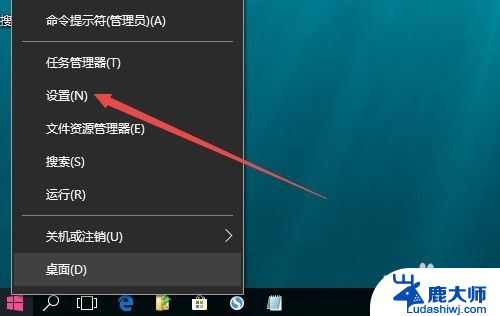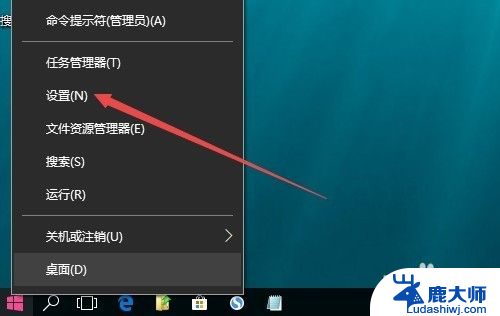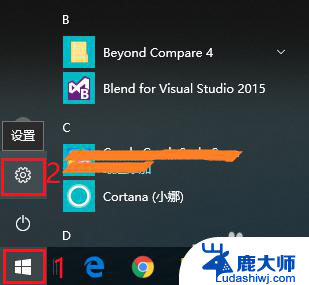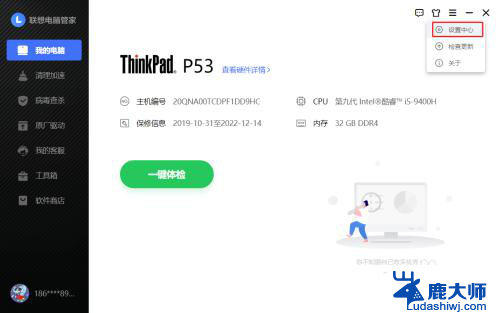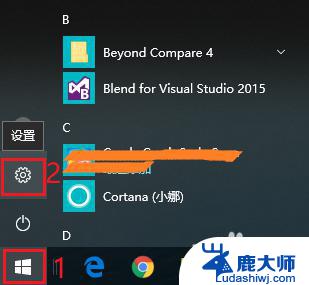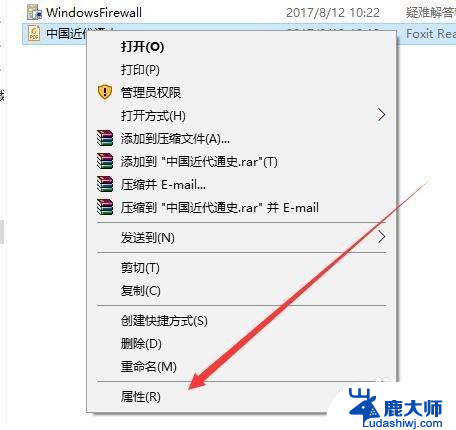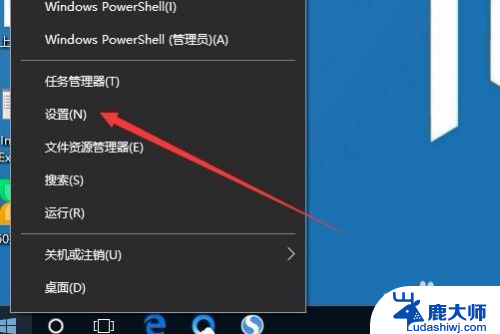win10开机锁屏壁纸变成默认 如何修改Win10默认锁屏壁纸
Win10开机锁屏壁纸变成默认是一种常见的问题,许多用户在使用Windows 10操作系统时都会遇到这个情况,当我们打开电脑时,期望看到一张美丽的锁屏壁纸,但却发现它已经变成了默认的图片。这不仅让人感到无聊,也影响了用户的使用体验。如何修改Win10默认锁屏壁纸呢?在本文中我们将探讨一些简单的方法来解决这个问题,让我们的电脑锁屏壁纸恢复到我们喜欢的样子。
具体步骤:
1.首先,请大家在Win10桌面上按下Window徽标键+R键,在弹出的运行菜单命令窗口中输入“regedit”关键字,打开注册表编辑器页面。
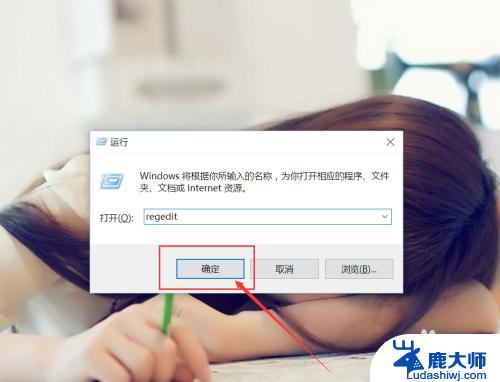
2.打开Win10系统的注册表编辑器页面之后,双击左侧的注册表子栏目。将子项定位至:HKEY_LOCAL_MACHINE\SOFTWARE\Policies\Microsoft\Windows\
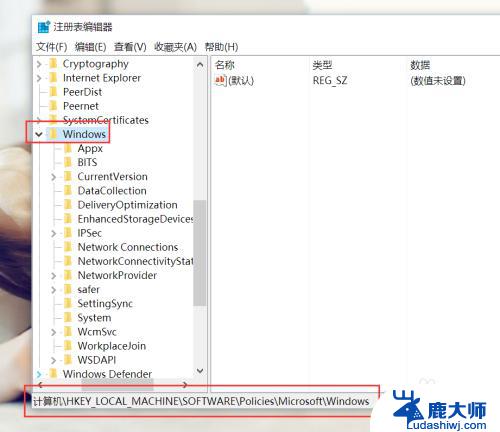
3.接下来,我们对着Windows子项击右键,在弹出的菜单中选择“新建-项”命令,并将其命名为“Personalization”。
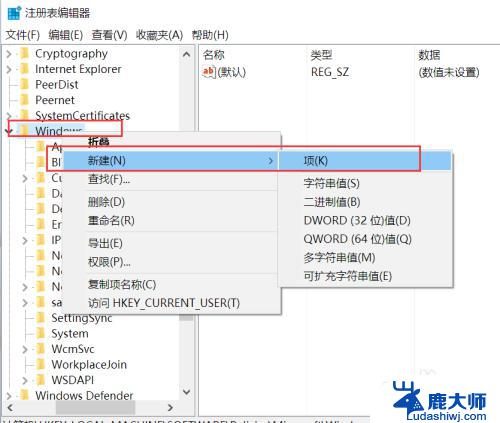
4.接下来,我们在新建立的Personalization子项页面右侧空白页击右键。在弹出的右键菜单中选择“新建-字符串值”选项,并将其命名为“LockScreenImage”。
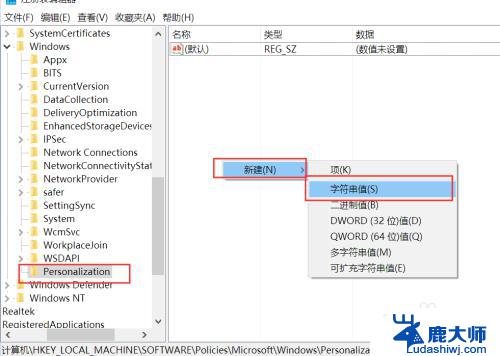
5.接下来,我们要准备要一张自定义的壁纸图片。然后准备将该图片路径信息复制下来,双击打开LockScreenImage键值项目,将其数据数值修改为实际的图片路径,这里我将其修改为“C:\Windows\Web\Wallpaper\1.jpg”
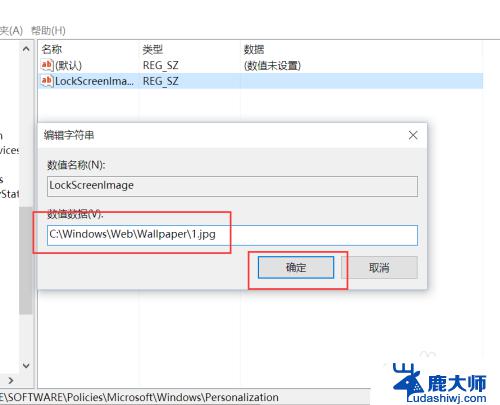
6.接下来,我们就可以按下Window徽标键+L键,打开Win10系统锁屏页面,在锁屏页面中即可看到我们刚才设置的壁纸已经成功应用啦。

以上是win10开机锁屏壁纸变为默认情况的全部内容,如果遇到这种情况,您可以根据本文提供的操作进行解决,方法简单快速,一步到位。